ยังคงใช้ฟังก์ชันการส่งข้อความธรรมดาบน LINE อยู่หรือ? มารู้จักกับฟังก์ชันการตั้งเวลาส่งไลน์ที่สามารถช่วยให้คุณส่งข้อความอัตโนมัติได้ง่ายขึ้น โดยไม่ต้องกังวลเรื่องเวลาหรือการรบกวนผู้อื่น ฟังก์ชันนี้จะทำให้การสื่อสารผ่าน LINE ราบรื่นและสะดวกสบายมากขึ้น

ในบทความนี้เราจะมาแนะนำวิธีการตั้งเวลาส่งข้อความไลน์เพื่อให้คุณสามารถตั้งค่าการส่งข้อความล่วงหน้าได้อย่างมีประสิทธิภาพ ไม่ว่าจะเป็นการตั้งเวลาเพื่อส่งข้อความในช่วงเวลาที่เหมาะสม ฟังก์ชันนี้จะช่วยให้คุณประหยัดเวลาและจัดการการสื่อสารได้อย่างมีระเบียบมากยิ่งขึ้น
ฟังก์ชัน [ตั้งเวลาส่งข้อความไลน์]
ฟังก์ชันส่งข้อความแบบตั้งเวลา LINE ช่วยให้คุณสามารถจัดการการส่งข้อความได้อย่างมีประสิทธิภาพและประหยัดเวลา โดยสามารถตั้งเวลาส่งข้อความในวันที่และเวลาที่ต้องการได้สะดวก ไม่ว่าจะเป็นข้อความสำคัญหรือการแจ้งเตือนต่างๆ ฟังก์ชันนี้มีคุณสมบัติที่ช่วยให้การจัดการข้อความใน LINE ง่ายขึ้นมาก:
- ✅ การตั้งเวลาส่งข้อความล่วงหน้า: คุณสามารถตั้งเวลาส่งข้อความในวันและเวลาที่กำหนดไว้ล่วงหน้า เพื่อให้แน่ใจว่าข้อความจะถูกส่งในเวลาที่เหมาะสม
- ✅ ความยืดหยุ่นในการเลือกเวลา: ไม่ว่าจะเป็นการตั้งเวลาส่งในวันพรุ่งนี้หรือวันสำคัญต่างๆ ก็สามารถทำได้ง่ายดาย
- ✅ การส่งข้อความอัตโนมัติ: เมื่อคุณตั้งค่าเรียบร้อยแล้ว LINE จะส่งข้อความให้โดยอัตโนมัติในเวลาที่กำหนด
- ✅ การใช้งานหลากหลาย: ฟังก์ชันนี้เหมาะสำหรับการเตือนความจำในงานต่างๆ เช่น การประชุม การส่งคำอวยพรวันเกิด หรือการแจ้งเตือนกิจกรรมต่างๆ ทั้งในเชิงธุรกิจและการใช้ส่วนตัว
วิธีการส่งข้อความตั้งเวลาส่งไลน์
อยากตั้งเวลาส่งข้อความไลน์กันไหม? ในส่วนนี้เราจะแนะนำวิธีการส่งข้อความที่ตั้งเวลาล่วงหน้า เพื่อให้การส่งข้อความเป็นไปอย่างสะดวกและประหยัดเวลา ช่วยเพิ่มประสิทธิภาพในการสื่อสารของคุณได้อย่างมาก
1 ตั้งเวลาส่งไลน์ล่วงหน้า Android
หากคุณต้องการตั้งเวลาส่งข้อความไลน์ Android คุณสามารถใช้ฟีเจอร์ "ส่งข้อความแบบเงียบ" ที่สามารถส่งข้อความในเวลาใดก็ได้โดยไม่รบกวนผู้อื่น นี่คือวิธีการตั้งเวลาส่งข้อความใน LINE บน Android:
ขั้นตอนที่ 1: เปิดหน้าหลักแล้วไปที่มุมขวาบน กด "การตั้งค่า" จากนั้นเลือก "LINE Labs" แล้วเปิดใช้งานตัวเลือก "ส่งข้อความเงียบ"
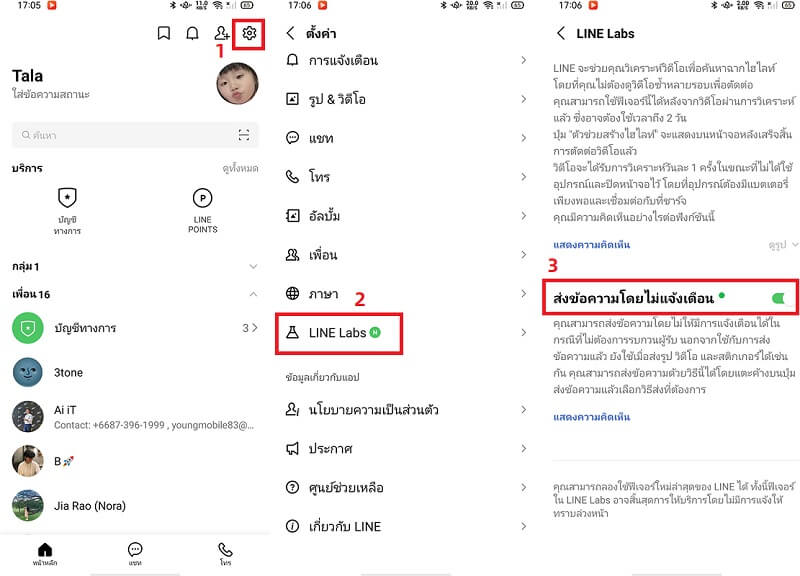
ขั้นตอนที่ 2: เข้าห้องแชทที่ต้องการตั้งเวลาส่งข้อความ หลังจากพิมพ์ข้อความแล้ว ให้กดปุ่มส่งค้างไว้ จากนั้นเลือก "ส่งข้อความเงียบ" เพื่อทำการตั้งเวลาให้ LINE ส่งข้อความอัตโนมัติ
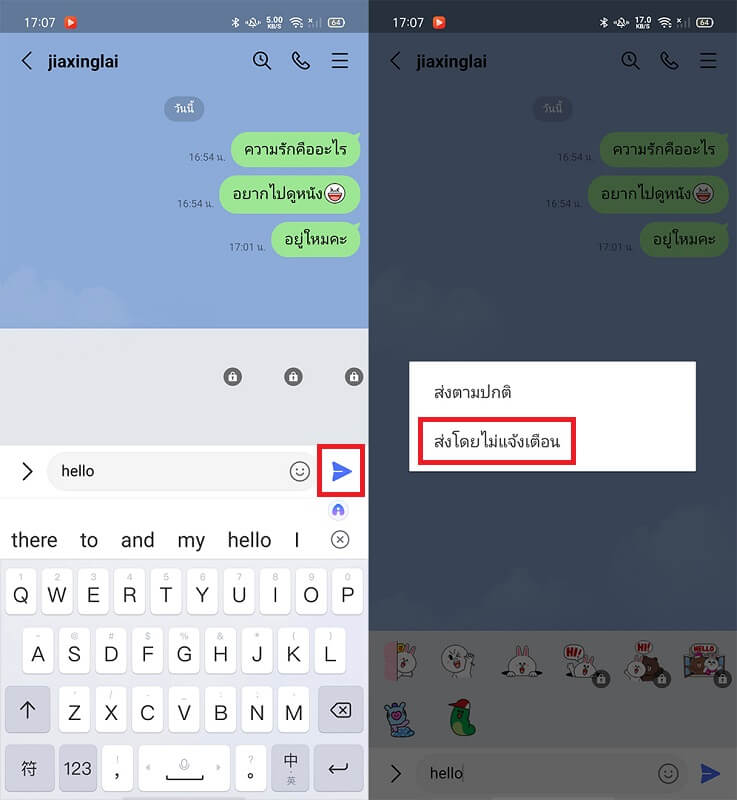
เกี่ยวกับส่งไลน์แบบไม่แจ้งเตือน:
การใช้ฟีเจอร์ "ส่งข้อความเงียบ" จะไม่ส่งเสียงเตือนเมื่อข้อความถูกส่ง ทำให้คุณมั่นใจได้ว่าจะไม่รบกวนผู้รับในช่วงเวลาที่ไม่สะดวก2 ตั้งเวลาส่งไลน์ iOS
หากคุณสงสัยว่า iPhone สามารถตั้งค่าให้ไลน์ตั้งเวลาส่งข้อความได้ไหม ?? คำตอบคือ “ได้” จากนั้นทำตามขั้นตอนด้านล่างเพื่อตั้งเวลาส่งข้อความไลน์บน iPhoneโดยอัตโนมัติ
ขั้นตอนที่ 1.ไปที่เมนู คำสั่งลัด บน iPhone ของคุณ เลือก “การทำงานอัตโนมัติ” > “+” >“สร้างการทำงานอัตโนมัติส่วนบุคคล”
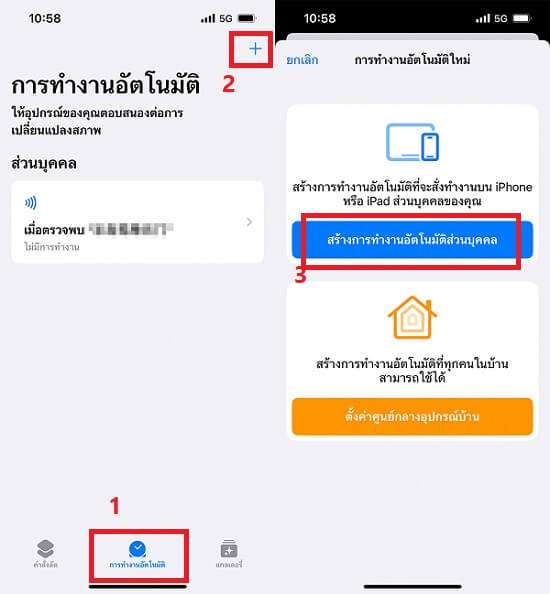
ขั้นตอนที่ 2.เลือก “เวลาของวัน” กำหนดวันเวลาที่คุณต้องการ โดยสามารถเลือกว่าจะส่งทุกวัน หรือเฉพาะวันใดวันหนึ่งได้ร

ขั้นตอนที่ 3.เลือก “เพิ่มการทำงาน” จากนั้นเลือกที่แอปพลิเคชั่น “LINE” ให้เลือกผู้ที่ต้องการส่งข้อความหา
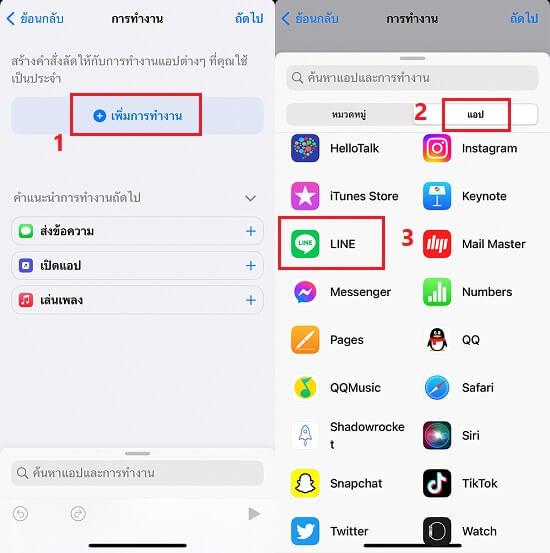
ขั้นตอนที่ 4.บนช่อง “ข้อความ” ให้ใส่ข้อความที่ต้องการ จากนั้นกด “ถัดไป”
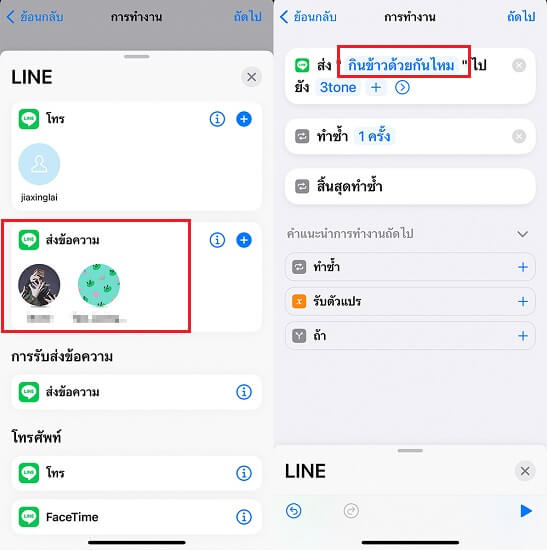
ขั้นตอนที่ 5.เปิดการตั้งค่าในส่วนของ “ถามก่อนสั่งทำงาน” ก็เสร็จสิ้นขั้นตอนการตั้งเวลาส่งข้อความไลน์
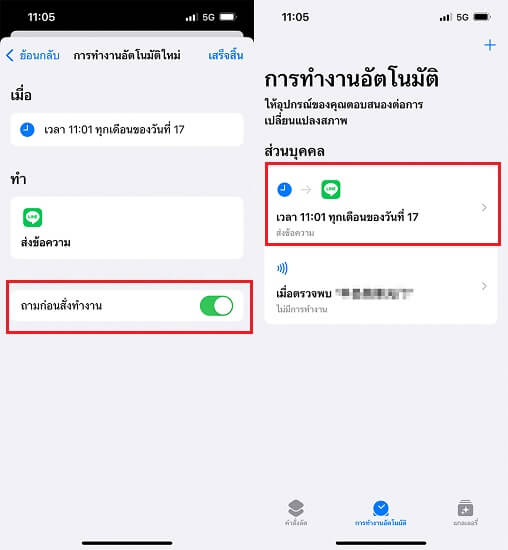
3 ตั้งเวลาส่งข้อความใน LINE บนคอมพิวเตอร์
หากคุณต้องการตั้งเวลาส่งข้อความไลน์บนคอมพิวเตอร์ สามารถใช้ฟีเจอร์ LINE Notify เพื่อส่งข้อความอัตโนมัติตามเวลาที่คุณกำหนด แม้ว่าขั้นตอนจะดูซับซ้อนเล็กน้อย แต่แค่ทำตามคำแนะนำนี้ก็สามารถใช้งานได้ง่ายๆ
ขั้นตอนที่ 1. ในแอป LINE บนมือถือ ให้เพิ่ม LINE Notify เป็นเพื่อน จากนั้นเข้าสู่ระบบด้วยบัญชี LINE และรหัสผ่านของคุณ
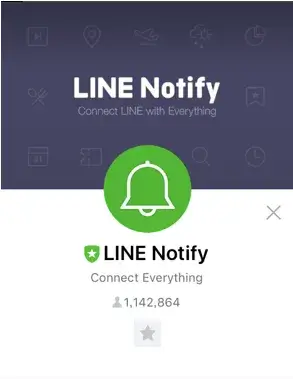
ขั้นตอนที่ 2. ค้นหาคำว่า "LINE" แล้วกด "connect" จากนั้นกรอกข้อมูลบัญชี LINE และรหัสผ่านเพื่อเชื่อมต่อ
ขั้นตอนที่ 3. คลิกที่ "My Applets" แล้วกด "New Applets" จากนั้นเลือก "this" และเลือก "Date & Time" เพื่อกำหนดเวลาที่ต้องการ
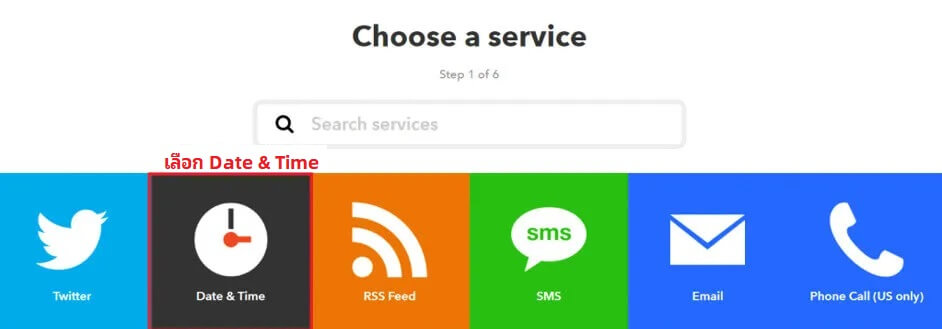
ขั้นตอนที่ 4. ตั้งเวลาที่ต้องการส่งข้อความ จากนั้นคลิก "that" และเลือก "LINE" ใน "action service"
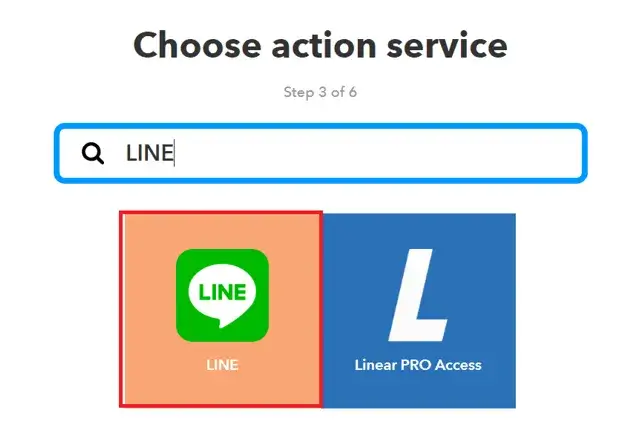
ขั้นตอนที่ 5. เลือก "Send message" เพื่อตั้งค่าข้อความและกลุ่มที่จะส่งข้อความ หลังจากตั้งค่าเสร็จ คลิก "Create action"
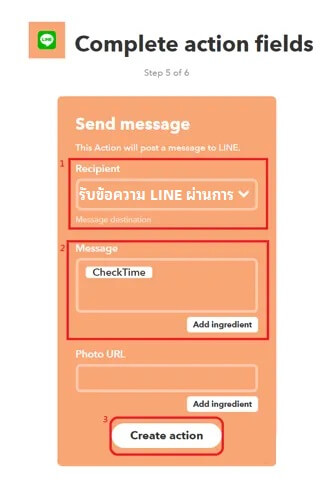
ขั้นตอนที่ 6. เพิ่ม LINE Notify ในกลุ่มที่ต้องการส่งข้อความอัตโนมัติและเสร็จสิ้นการตั้งเวลาส่งข้อความใน LINE บนคอมพิวเตอร์
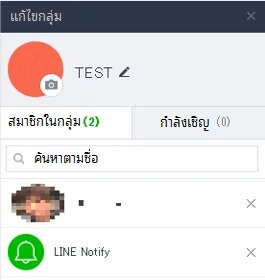
ถ้าเปลี่ยนเครื่องใหม่แล้ว ต้องย้ายข้อมูลไลน์ทำเช่นไร ??
สุดท้ายแล้ว ไม่ว่าจะ “ส่งไลน์แบบไม่แจ้งเตือน” หรือ “ตั้งเวลาส่งข้อความไลน์” หากข้อความสูญหายก็ไม่สามารถบรรลุความต้องการได้อยู่ดี ดังนั้นต้องหาตัวช่วยเสริมมาช่วยจัดการข้อมูลภายใน LINE ซึ่งก็คือ iMyFone iTransor for LINE นั่นเอง
- การสนับสนุนที่ครอบคลุมสำหรับรุ่นต่างๆ: รองรับ iOS 9~iOS 16 iPhone/iPad และ Android 6.0 - 13 รุ่นสำหรับถ่ายโอนไลน์โดยไม่มีเวลาจำกัด, กู้คืนข้อมูลจากการสำรอง, สำรองข้อมูลไลน์
- ใช้งานง่ายและปลอดภัย: ถ่ายโอน LINE Android ไปยัง iOS ได้ในไม่กี่คลิกโดยไม่ต้องยกโทรศัพท์ให้คนอื่น นอกจากนี้ ขั้นตอนการใช้งานในทุกฟังก์ชั่นเรียบง่าย ขั้นตอนการทำงานไม่ยุ่งยาก
- การซิงโครไนซ์ระหว่างโทรศัพท์มือถือและคอมพิวเตอร์: ซอฟต์แวร์นี้ไม่เพียงช่วยให้คุณสำรองข้อมูล LINE บนโทรศัพท์มือถือไปยังคอมพิวเตอร์ได้ฟรี แต่ยังช่วยคุณกู้คืนข้อมูลสำรอง LINE บนคอมพิวเตอร์ไปยัง iPhone/Android
- ใช้ได้กับข้อมูล LINE ทั้งหมด: รองรับการถ่ายโอนการสนทนา รูปภาพ วิดีโอ สติกเกอร์ ไฟล์แนบ ฯลฯ จาก Android LINE ไปยัง iOS
- ได้รับการยกย่องอย่างกว้างขวาง: iTransor for LINE ได้รับการยกย่องจากเว็บไซต์ประเมินเทคโนโลยีที่มีชื่อเสียงหลายแห่ง เช่น Apple Fan, Yahoo News, Apple Kernel, Computer King Ada เป็นต้น
✨ สรุป
การส่งไลน์แบบไม่แจ้งเตือนถือเป็นตัวช่วยที่ดี ที่ทำให้การพักผ่อนของคู่สนทนาของคุณไม่ถูกรบกวน และอย่าลืมดาวน์โหลดแอปพลิเคชั่นดี ๆ อย่าง iTransor for LINE นั่นเอง

